Cara Konfigurasi DNS server ,Web server , dan Mail server di Debian
Cara Konfigurasi DNS server ,Web server , dan Mail server di Debian
Mebuat server lokal pertama-tama kita harus mempersiapkan 2 komputer yang satu sebagai server dan yang satunya lagi sebagai client atau bisa menggunakan virtualisasi seperti VMware Virtualbox atau semacamnya.
Cara pertama repositori dengan kaset dari satu sampai 5 dengan cara

DNS SERVER Install bind9 dnsutils
#Pico /etc/bind/named.conf.default-zone

Restart bind9
WEB SERVER





Save.




#apt-cdrom add
#eject
Mengganti hostname si debian
Mengganti hostname si debian

Ketikan command #exit hingga keluar trus login lagi
Untuk mempermudah kita dalam konfigurasi loginnya dengan menggunakan root :)
Untuk mempermudah kita dalam konfigurasi loginnya dengan menggunakan root :)
konfigurasi ip address dan membuat vlan
#pico /etc/network/interface

#pico /etc/network/interface

Lalu restart network
#/etc/init.d/networking restart
nameserver 192.168.10.3
#/etc/init.d/networking restart
Buat Resolv untuk memasang DNSnya
#pico /etc/resolv.conf
masukan seperti dibawah ini
nameserver 192.168.10.1
nameserver 192.168.10.1
nameserver 192.168.10.2
DNS SERVER Install bind9 dnsutils
#Pico /etc/bind/named.conf.default-zone

Lalu copy db.local menjadi db.cahyo
#Cd /etc/bind
#Cp db.local db.cahyo
#Pico db.cahyo


Restart bind9
#Service bind9 restart
Lalu masukan command
#Dig xafr sekolah.sch.id
 bila sudah seperti di atas
bila sudah seperti di atas

DNSnya udah bisa dipakai
WEB SERVER
#Apt-get install apache2 php5 phpmyadmin
#pico /etc/apache2/apache2.conf
Masuk apache2.conf ke line paling bawah
Caranya ctrl+W ctrl+V ampe bawah deh

Lalu buat user
#Adduser sekolah
#Mkdir /home/sekolah/www
Jadi di derektori home ada derektori sekolah buat naro index.htmlnya /home/sekolah/www
#Pico /home/sekolah/www/index.html

Bikin vhostnya yah di
#pico /etc/apache2/sites-enabled/sekolah.sch.id

Restart webserver
#service apache2 restart
Install lynx, lynx adalah web browser diLinux
#service apache2 restart
Install lynx, lynx adalah web browser diLinux
#Apt-get install lynx
#Lynx sekolah.sch.id

Webserver kelar
MAIL SERVER
MAIL SERVER
Lalu instal apt-get install squirrelmail postfix dovecot- (tab tab terus misalnya lupa, nanti keliatan kaya dibawah tinggal ikutin)
#apt-get install squirrelmail postfix dovecot-common dovecot-imapd dovecot-pop3d
Masuk postfix
Ok, lalu no configure dulu, oke lagi
Kolo udah kelar nginstal
Masukan Command
#Dpkg-reconfigure postfix (untuk mengkonfigurasi posfig yang belom diconfigure)
Pilih oke lalu
initernet site



Tambain domain sekolah.sch.id, tuh ditengah” liat deh


Pilih no buat update on mail queue
Trus masukin ip buat mail di paling belakang 192.168.10.3/24
 pilih no untuk local deliverynya.
pilih no untuk local deliverynya.

Masukin 0 biar engga ngelimit





pilih ip versi berapa yang kita ingin

Oke
Lalu buat Vhost buat webmail
Pico /etc/apache2/sites-enabled/webmail


Save.
#Pico /etc/postfix/main.cf
Tambahkan Dimana saja
Tambahkan Dimana saja
mydomain = sekolah.sch.id
home_mailbox = Maildir/
lalu elu cari kebawah nama ini >> myhostname
lalu ubah menjadi
myhostname = mail.sekolah.sch.id
inget (M) Maildirnya pake hurup gede
pagernya Cuma buat fariasi yah naro mydomain sama home_mailboxnya terserah kok
lalu simpan

Lalu masuk dovecot.conf
#Pico /etc/dovecot/dovecot.conf
Ctrl+w (untuk mencari) ketikan protocols
Lalu hapus pop3s imaps
Ingat di hapus pop3s sama imapsnya aja

lalu ctrl+W cari disable_plaintext
hapus # pagernya lalu di no in


save
lalu ketikan
#maildirmake.dovecot /etc/skel/Maildir/
inget Maildirnya pake hurup gede


Truss buat usernya buat uji coba mailnya
#Adduser mail5
#Adduser mail6
Passnya masukin 123 aja biar gampang nanti login squirrelmailnya
Lalu restart semuanya dovecot, postfix, bind9 sama apache2nya

buat yang gunain vmware
ke network and sharing center
lalu ke vmware network adapter lalu propertis
lalu ke tcp/ipv 4 propertis
tapi kolo yang pake kabel keadapter Local Area Network

tapi kolo yang pake kabel keadapter Local Area Network

Lalu ke advanced
Ke tab dns lalu add masukin ip 192.168.10.3


Coba mail server di webbrowser windows anda
Buka 2 tab untuk mencoba mengirim pesan ke mail yg satunya




Klik compose (untuk mengirim)


Apa bila #tsaaa terjadi error atau tidak bisa diakses mailnya
buka localdist C > windows > system32 > driver > etc trus copy yang namanya hosts kemana aja lalu open with notepad masukan ip sama domain mailnya seperti yang di bawah, dan save


Terus taro lagi ketempat "etc" paste replace

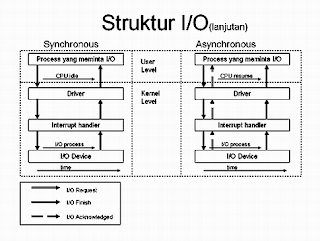
Comments